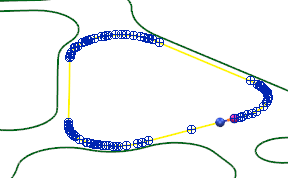A opção de ajuste Arcos para Curvas Planas simplifica e reajusta as curvas compostas com arcos e linhas.
|
Antes de Ajuste de Arco
|
Depois de Ajuste de Arco
|
Utilize essa opção para simplificar curvas compostas que foram criadas a partir de malhas, sólidos ou superfícies. A criação de superfícies e sólidos a partir de modelo de arames torna-se mais fácil convertendo uma curva composta com vários pontos num conjunto de arcos e linhas com poucos pontos.
Você pode controlar as configurações utilizando o diálogo Ajuste de Arco.
Para acessar o diálogo Ajuste de Arco:
- Selecione uma curva e clique na guia Ferramentas de Curva > painel Ajustar > Arcos para Curvas Planas.
- Clique no botão de opções do Ajuste de Arco
 no diálogo Secionamento Dinâmico ou o diálogo Seção.
no diálogo Secionamento Dinâmico ou o diálogo Seção.
Nota: Uma visualização da curva original é exibida ao usar Arcos para Curvas Planas na guia Gerenciar > painel Ajustar.
Utilize as opções do diálogo Ajuste de Arco para alterar as configurações dos Arcos para Curvas Planas:
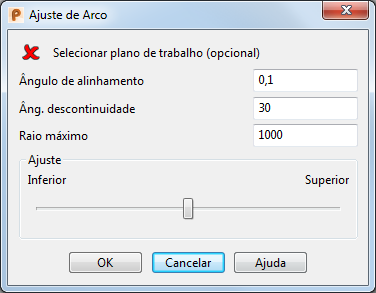
- Selecionar um plano de trabalho — Se um plano de trabalho não for selecionado, então o melhor plano de trabalho será utilizado. Você pode selecionar um plano de trabalho para usar, e a curva será projetada sobre o plano XY.
- Ângulo de alinhamento — Essa opção controla o alinhamento das linhas dentro do plano de trabalho. As linhas que estão próximas dos eixos principais com um ângulo menor do que o valor inserido são posicionadas nos eixos principais. Definir como 0 para desativar a alinhamento do eixo principal. Usa valores entre 0 e 10.
- Ângulo de Descontinuidade — Insira um valor para definir o ângulo máximo permitido entre linhas na curva composta. Se o ângulo entre duas linhas for maior que esse ângulo, segmentos adicionais serão acrescentados para reduzir o ângulo. Use os valores entre 0 e 90 graus.
- Raio máximo — Insira um valor para definir o limite do raio no qual os arcos serão desenhados. Curvas com um raio maior do que esse valor se tornam arcos e curvas com um raio menor do que esse valor se tornam linhas.
- Ajustar — Utilize a barra deslizante para controlar a tolerância de ajuste. Um ajuste Baixo sacrifica a qualidade ao aumentar a simplicidade e reduzir o número de curvas. Um ajuste Alto sacrifica a simplicidade ao criar mais curvas, no entanto, mantém um alto grau de precisão para a curva original.